微軟的備份與還原精靈
2005 7/21
=====微軟說明的分隔線=====
使用 [系統自動修復] 從系統失敗中修復
- 在開始進行修復程序之前,請確定您有下列項目:
- 您先前建立的「系統自動修復 (ASR)」磁片。
- 您先前建立的備份媒體。
- 原始的作業系統安裝 CD。
- 將原始作業系統安裝 CD 放入光碟機中。
- 重新開機。如果提示您按某個按鍵,以從 CD 啟動電腦,請按該鍵。
- 在安裝程序的純文字模式一節中出現提示時,請按 F2。會提示您放入先前建立的 ASR 磁片。
- 請遵循螢幕上的命令。
注意事項
- ASR 將不會還原您的資料檔案。備份及還原您資料檔案的相關資訊,請按一下 [相關主題]。
=====微軟說明的分隔線=====
看完上面的文言文後大概知道他的意思是說放入原版XP的CD後住一看下面再跑的文字他會提示你按F2,按下F2就可以開始還原系統了,要準備的東西有建立備份時產生的一張磁片、備份檔案、XP光碟一張。還是老話一句「試看看不用錢 XD」我的賤手就把XP光碟跟磁片放進去並重開機.....。
在系統進入XP安裝程式後
[以下是當時的情況]
看到了 看到了 它叫我按"F2"耶
按下F2....
系統顯示"正在讀取ASR磁片"
"格式化系統... 已完成1%"
什麼!!! 格式化!!!(我的心已經涼掉半截了)
我只是要看介面阿 你格式化我硬碟幹麻 @@a
靠!!! %數 跳這麼慢 硬碟也不斷運轉中 看來是真的格式化我的硬碟了 = =||| (我的心已經涼透了)
.....
.....
.....
我無言了... 好吧 天意如此
不一會系統跳出熟悉的XP安裝畫面(還真是週到阿 開始幫我裝XP了)
接著就跳出 問我還原的檔案放在哪了(希望會成功 心理似乎又燃起一絲絲希望)
過了20分鐘左右...
疑! 可以開機耶,還是更新SP2後的畫面耶
進去系統後一切正常... 開機速度還變的飛快比用任何軟體調整開機速度還要快
結論:有時候手真的不要太賤比較好,不過因為這次的還原,我系統的開機速度變的很快,算是因禍得福吧
[以下的教學是我當時所操作的情況]
簡易備份教學:
到程式集→附屬應用程式→系統工具→製作備份
開啟程式後選取"進階模式",然後按下第3個按鈕"系統自動修復精靈"(在進階模式下的歡迎使用標籤頁下,也就是你切換到進階模式下的第一個畫面)
在精靈的提示下先完成了C槽的備份(下一步案到底就對了),切記千萬不要把備份檔案放在C槽喔,接著精靈會要你放入一張格式化好的磁片用來建立ASR磁片,建立好了以後就完成了備份的程序
簡易還原教學:
把XP光碟、ASR磁片放入電腦,使用光碟開機(就跟安裝XP時一樣),注意看在底下一直再跑文字的狀態列,當他出現"F2"字樣時迅速按下F2,接著就是全自動化的過程,他會先格式化C槽,然後重新安裝XP,接著提示你輸入還原檔的放置位置(我當時是放置在D槽),選好還原檔的放置位置後就會自動幫你把系統還原到你當時備份的狀態。
還原後的系統會跟你當時備份系統時的狀態一模一樣,絲毫不差,不必當心還原後你的設定會不見或是其他應用程式要重新安裝
備註:以上是用在當你系統壞掉到連開機都不能時必須要重安裝系統時用的,由於會格式化掉你的磁碟,所以沒有把握的人不要輕易嚐試,否則後果自負...
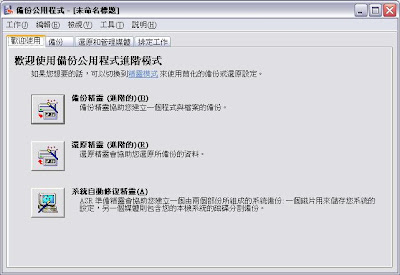

0 回應:
張貼留言